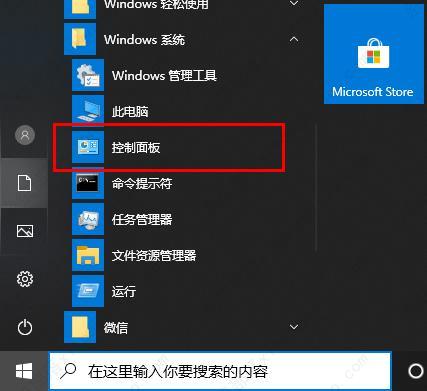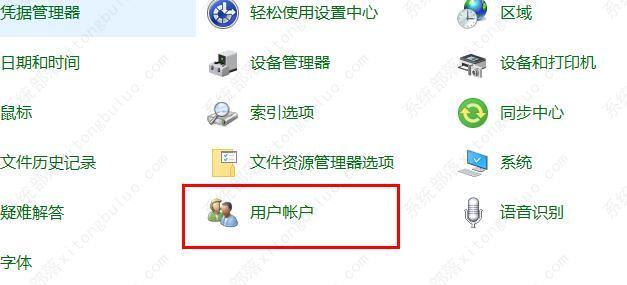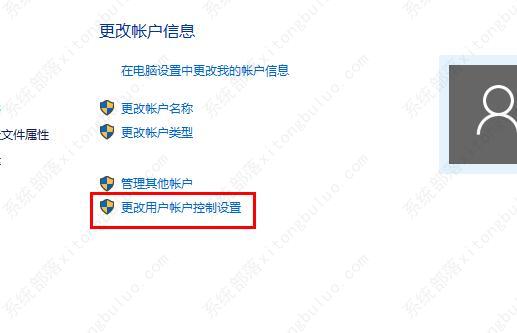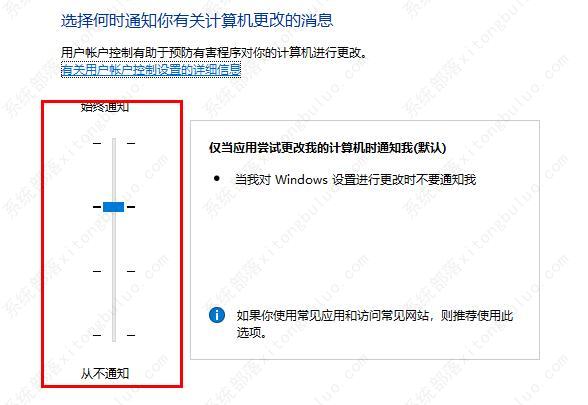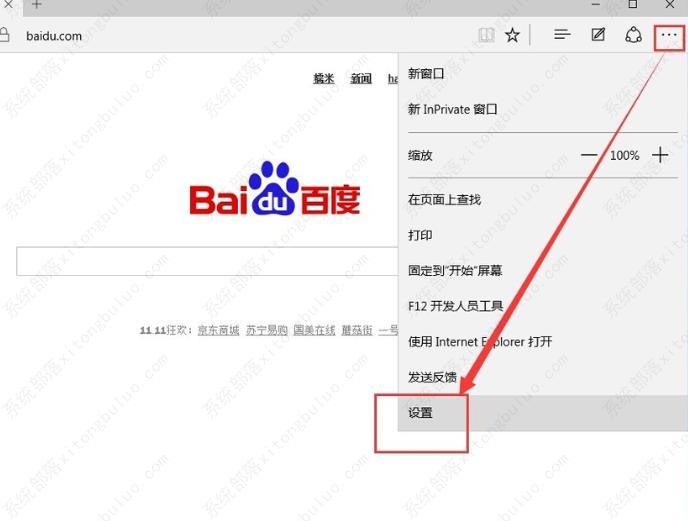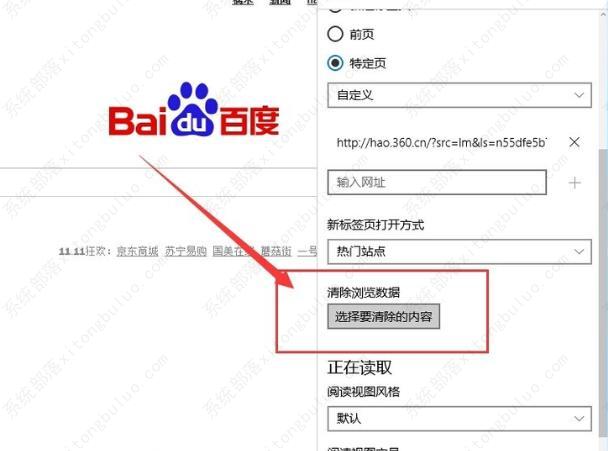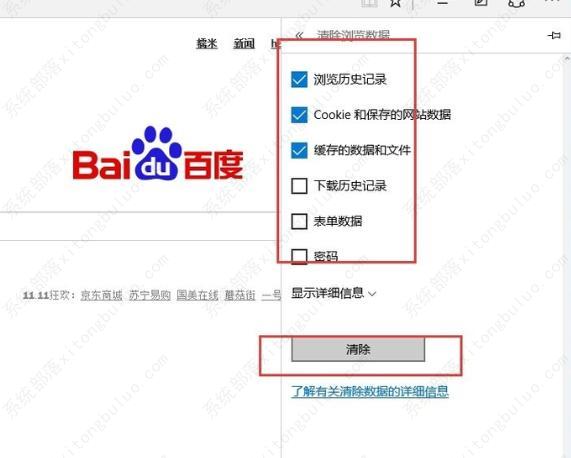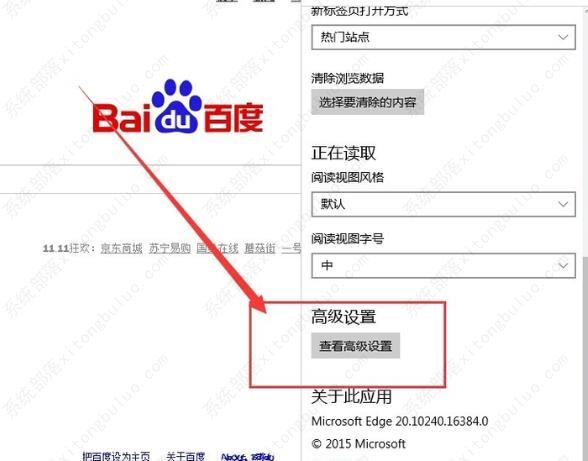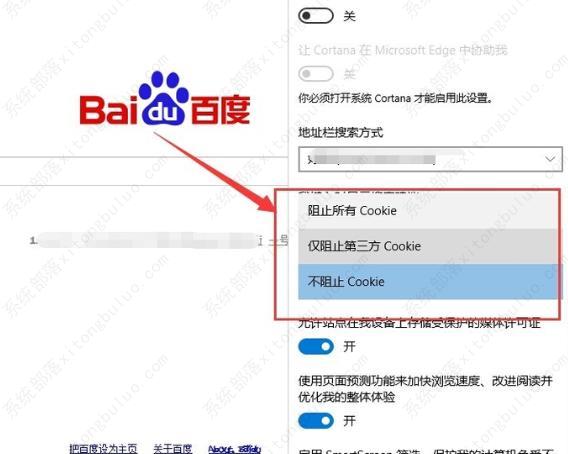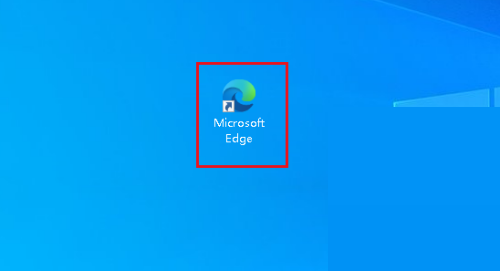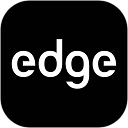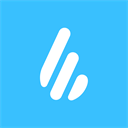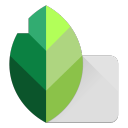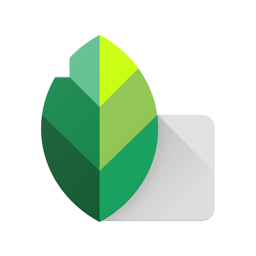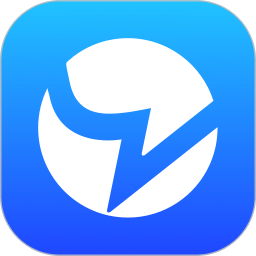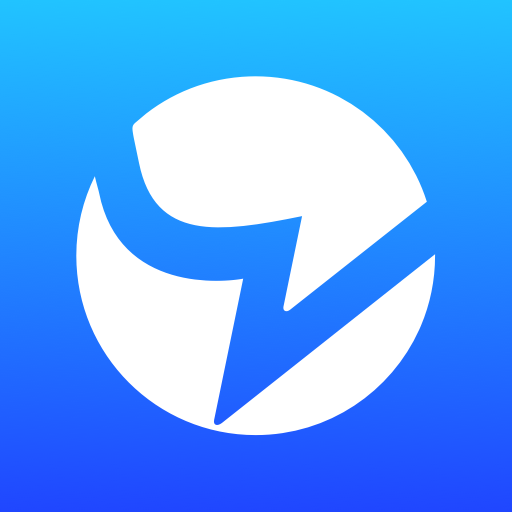edge浏览器打不开网页
2023-04-15 09:58:08来源:网友整理人气:
edge浏览器打不开网页是什么原因?edge浏览器打不开网页怎么解决?edge浏览器是一款功能全面的浏览器,受到了广大用户的青睐。相信不少用户都遇见过这种情况,在使用edge浏览器的时候,会出现网页打不开的情况,那么这时候应该怎样有效解决问题呢?有些小伙伴可能还不是很清楚,没关系,下面小编就给大家带来了edge浏览器打不开网页的内容介绍,帮助大家轻松解决问题,有需要的小伙伴赶紧一起来看看吧!

edge浏览器打不开网页
1、点击左下角开始,选择windows系统打开“控制面板”。
2、在控制面板中打开“用户账户”。
3、在更改账户信息下面选择“更改用户账户控制设置”。
4、将移动块向上移动。
5、进入edge浏览器点击右上角三个点,选择“设置”。
6、在设置中点击“选择要清除的内容”。
7、选择无用需要清除的项目,点击“清除”。
8、下滑找到“查看高级设置”。
9、选择“不阻止Cookie”即可。
以上就是关于edge浏览器打不开网页的全部内容,希望对大家有所帮助,更多浏览器教程请关注91开心网!